文章详情页
使用ppt制作出各种各样图形样式具体操作步骤
你们在工作的时候是不是也需要使用到ppt呢?那么你们了解ppt如何制作出各种各样图形样式吗?今天在此就分享了使用ppt制作出各种各样图形样式的具体操作步骤。
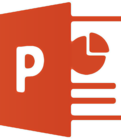
1、打开ppt文档之后,然后我们插入一个图片,目的就是让这个图片变成多个形状。
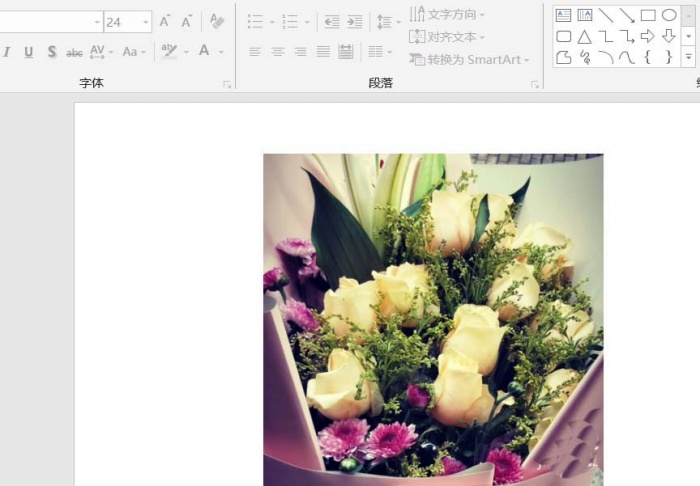
2、选中图片之后,菜单选项栏会出现【图片工具】选项。
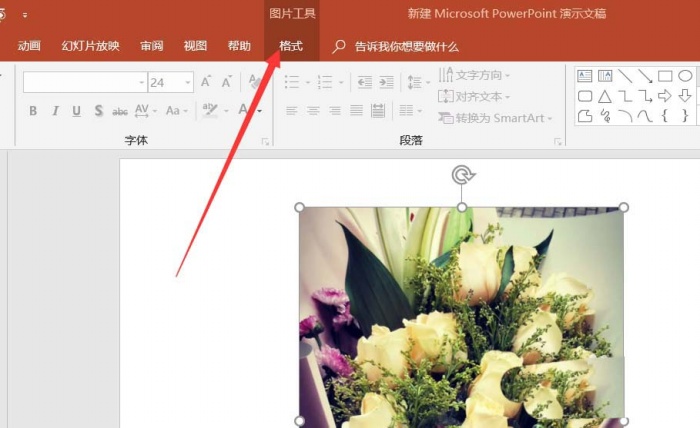
3、然后我们点击【格式】,之后选择右边出现的【裁剪】选项栏。点击一下即可。
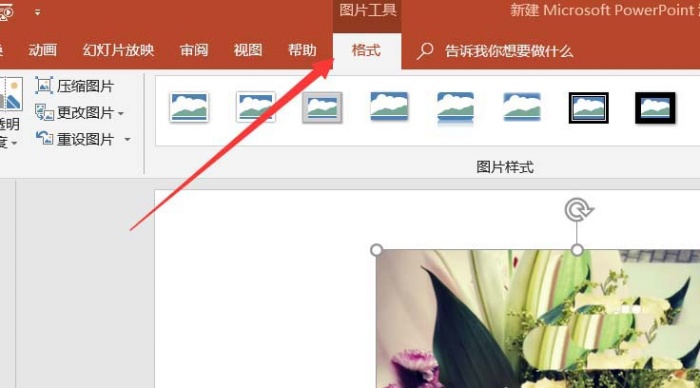
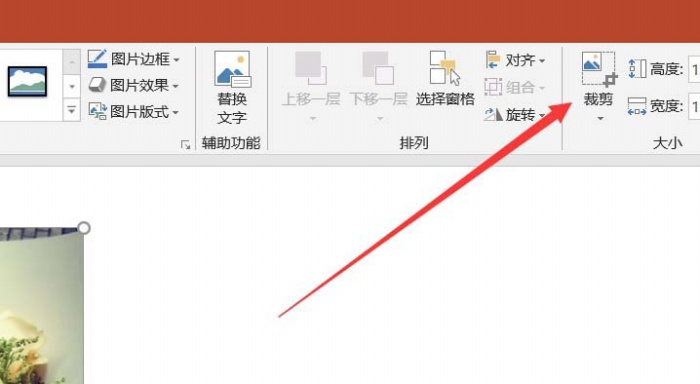
4、点击【裁剪】选项之后,会出现一个下拉框,这里我们选择【裁剪为形状】就可以。
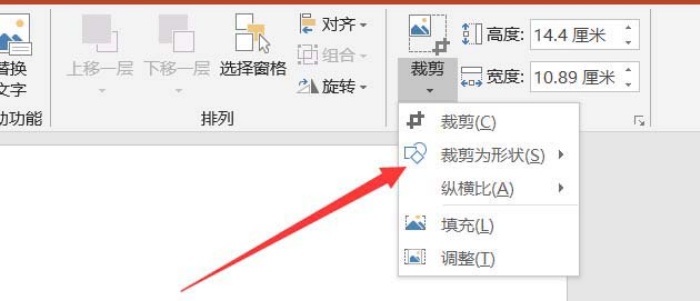
5、在我们点击裁剪为形状选项之后,就会出现一个对话框,在这里面选择需要的图形形状即可。
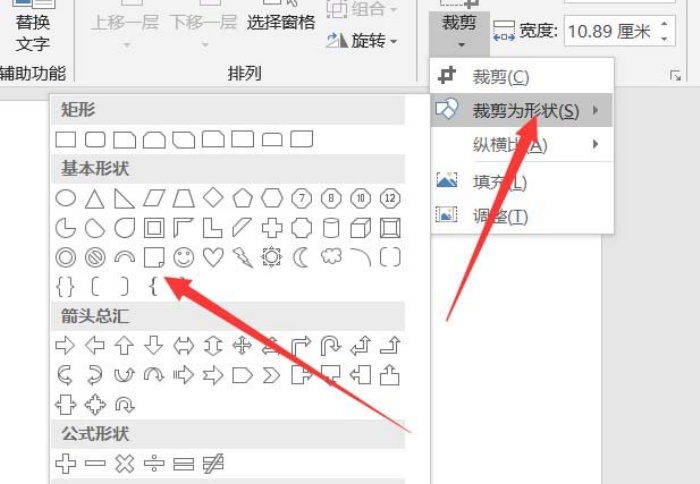
6、根据自己的需要选择图形形状之后,我们就可以看到图标的形状发生了变化,可以格局需要进行排版设计。
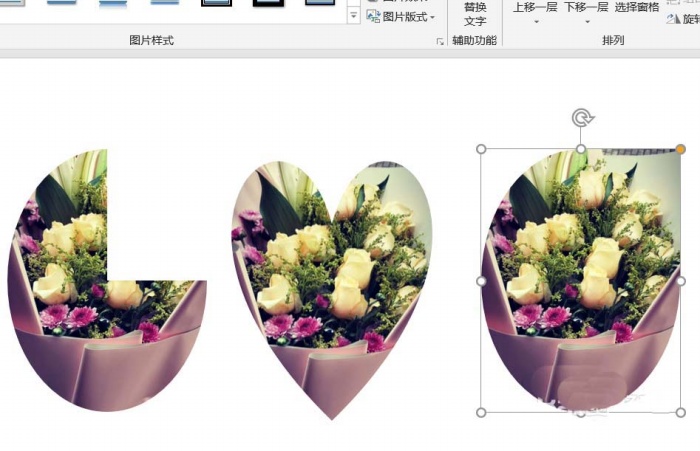
根据上文讲述的使用ppt制作出各种各样图形样式的具体操作步骤,你们自己也赶紧去试试吧!
标签:
ppt
相关文章:
排行榜

 网公网安备
网公网安备